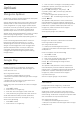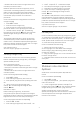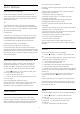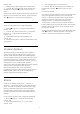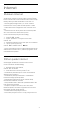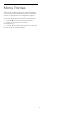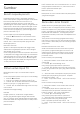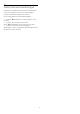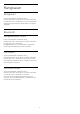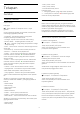operation manual
Table Of Contents
- Kandungan
- 1 Skrin Utama
- 2 Menyediakan
- 3 Alat Kawalan Jauh
- 4 Menghidupkan dan Mematikan
- 5 Saluran
- 6 Pemasangan Saluran
- 7 Sambungkan Peranti
- 8 Sambungkan Android TV anda
- 9 Aplikasi
- 10 Internet
- 11 Menu Pantas
- 12 Sumber
- 13 Rangkaian
- 14 Tetapan
- 15 Video, Foto dan Muzik
- 16 Panduan TV
- 17 Rakaman dan Jeda TV
- 18 Telefon pintar dan Tablet
- 19 Permainan
- 20 Ambilight
- 21 Pilihan Teratas
- 22 Freeview Play
- 23 Netflix
- 24 Alexa
- 25 Perisian
- 26 Spesifikasi
- 27 Bantuan dan Sokongan
- 28 Keselamatan dan Layanan
- 29 Terma Penggunaan
- 30 Hak Cipta
- 31 Penafian berkenaan perkhidmatan dan/atau perisian yang ditawarkan oleh pihak ketiga
- Katalog indeks
• tambah kad kredit ke Akaun Google anda untuk
membeli permainan baharu
Mulakan aplikasi Permainan Google Play untuk
memilih dan memasang aplikasi permainan baharu
pada TV anda. Sesetengah permainan adalah
percuma. Mesej kelihatan jika permainan tertentu
memerlukan pad permainan untuk bermain
permainan.
Untuk memulakan atau menghentikan Permainan
Google Play…
1 - Tekan  HOME.
2 - Pilih Permainan Google Play.
3 - Pilih permainan untuk bermain atau pilih
permainan baharu untuk dipasang dan tekan OK.
4 - Setelah selesai, tekan  Ke belakang
berulang kali atau tekan EXIT atau hentikan
aplikasi dengan butang keluar/berhenti yang
tersendiri.
Jika Aplikasi tiada pada skrin Utama, anda boleh
menambahkannya melalui halaman Aplikasi atau
melalui item Tambahkan aplikasi pada kegemaran
pada baris Aplikasi. Beberapa produk dan ciri Google
Play tidak tersedia di semua negara.
Cari maklumat lanjut
di www.support.google.com/androidtv
Gedung Google Play
Anda boleh memuat turun dan memasang aplikasi
baharu daripada Gedung Google Play. Sesetengah
aplikasi adalah percuma.
Apa Yang Anda Perlukan
• TV anda perlu disambungkan ke Internet
• anda perlu mendaftar masuk dengan Akaun Google
anda pada TV
• tambah kad kredit ke Akaun Google anda untuk
membeli aplikasi
Untuk memasang aplikasi baharu…
1 - Tekan  HOME.
2 - Pilih Gedung Google Play dan tekan OK.
3 - Pilih aplikasi yang anda mahu pasang dan tekan
OK.
4 - Untuk menutup Gedung Google Play,
tekan  Ke belakang berulang kali atau
tekan EXIT.
Kawalan ibu bapa
Dalam Gedung Google Play, anda boleh
menyembunyikan aplikasi mengikut kematangan
pengguna/pembeli. Anda perlu memasukkan kod PIN
bagi memilih atau menukar tahap kematangan.
Untuk menetapkan kawalan ibu bapa…
1 - Tekan  HOME.
2 - Pilih Gedung Google Play dan tekan OK.
3 - Pilih Tetapan > Kawalan Ibu Bapa.
4 - Pilih tahap kematangan yang anda mahu.
5 - Masukkan kod PIN mengikut permintaan.
6 - Untuk menutup Gedung Google Play,
tekan  Ke belakang berulang kali atau
tekan EXIT.
Jika Aplikasi tiada pada skrin Utama, anda boleh
menambahkannya melalui halaman Aplikasi atau
melalui item Tambahkan aplikasi pada kegemaran
pada baris Aplikasi. Beberapa produk dan ciri Google
Play tidak tersedia di semua negara.
Cari maklumat lanjut
di www.support.google.com/androidtv
Pembayaran
Untuk membuat pembayaran bagi Google Play pada
TV, anda perlu menambah bentuk pembayaran - kad
kredit (luar dari Amerika Syarikat) - ke Akaun Google
anda. Apabila anda membeli filem atau rancangan
TV, anda akan dicaj pada kad kredit ini.
Untuk menambah kad kredit …
1 - Pada komputer anda, pergi ke
accounts.google.com dan daftar masuk dengan
Akaun Google yang anda akan gunakan dengan
Google Play pada TV.
2 - Pergi ke wallet.google.com untuk menambah kad
ke Akaun Google anda.
3 - Masukkan data kad kredit anda dan terima terma
dan syarat.
9.3
Mulakan atau Hentikan
Aplikasi
Anda boleh memulakan aplikasi daripada skrin
Utama.
Untuk memulakan aplikasi…
1 - Tekan  HOME.
2 - Pergi ke baris Aplikasi , pilih aplikasi yang anda
mahu dan tekan OK.
3 - Untuk menghentikan aplikasi, tekan  Ke
belakang atau tekan EXIT atau hentikan aplikasi
dengan butang keluar/berhenti yang tersendiri.
Apabila membuka skrin Utama, main balik
aplikasi/kandungan latar akan dihentikan. Anda perlu
memilih aplikasi atau kandungan daripada skrin
Utama untuk teruskan.
42